реклама
В Windows 10 можете да въведете лесно превключване и въвеждане на няколко езика, които следват латинската азбука. Общите латински езици включват английски, немски, испански и френски и т.н. Не е нужно да превключвате езиците ръчно в езиковите настройки всеки път, когато решите да преминете на друг език.
Тази функция е част от Предсказване на текст за Windows 10.
Настройване на многоезичното предсказване на текст в Windows 10
Windows 10 е активирал многоезично предвиждане на текст както за софтуерни (сензорен екран) клавиатури, така и за хардуерни клавиатури. От вашия опит с мобилни устройства можете да се досетите, че предвиждането на текст не само спестява време, докато пишете, но и ви помага да изберете правилните правописи. Многоезичното предсказване на текст отнема това още повече, ако работите на много езици на латински скрипт.
Ето как можете да включите и изключите многоезичното предсказване на текст в Настройки.
- отворено Настройки (пряк път: клавиш Windows + I). Кликнете върху устройства икона.
- Под Устройства изберете Писането секция от лявата колона.
- Превъртете надолу до Предсказване на многоезичен текст.
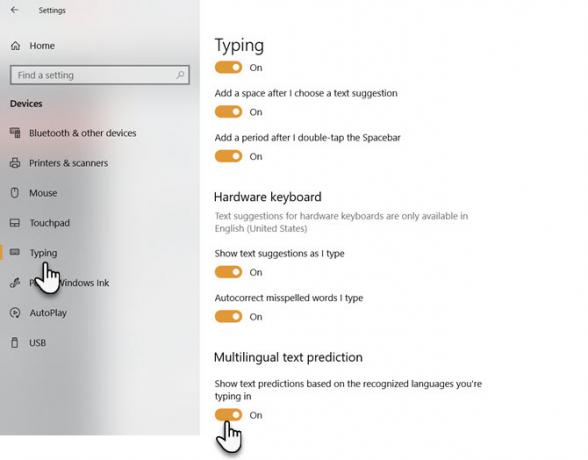
- Превключвайте Показвайте текстови прогнози въз основа на разпознатите езици, които въвеждате настройка на позиция Вкл.
Windows поддържа до три езика на латински скрипт за многоезични прогнози за текст. Предлага прогнози от трите най-предпочитани езика в системните настройки на вашия компютър.
Превключвателят за превключване ви спестява труда да избирате ръчно езиците всеки път, когато въвеждате. Освен това, той увеличава обхвата на вашата комуникация, ако владеете повече от един език. И можете да продължите да се борите с тези досадни печатни грешки благодарение на автоматично коригиране и инструменти за проверка на правописа и граматиката в Microsoft Office Как да проверите правописа и граматиката в Microsoft WordМожете да персонализирате вградените инструменти за проверка на правописа и граматиката на Microsoft Word, за да отговаряте на вашите нужди. Можете дори да използвате AutoCorrect, за да ускорите писането. Прочетете още .
Кредит за изображение: Ai825 /Depositphotos
Saikat Basu е заместник-редактор за интернет, Windows и производителност. След като отстрани мрака на MBA и десетгодишна маркетингова кариера, той сега страстно помага на другите да подобрят уменията си за разказване на истории. Той внимава за липсващата запета от Оксфорд и мрази лоши скрийншоти. Но идеите за фотография, Photoshop и продуктивност успокояват душата му.

